7 correctifs pour le logiciel AMD Adrenalin qui ne fonctionne pas ou ne souvre pas

Vous êtes confronté au problème du logiciel AMD Adrenalin qui ne fonctionne pas ou ne s

Instagram continue de mettre en œuvre de meilleures façons de partager les mises à jour de votre vie avec vos amis et votre famille. Si vous avez ajouté certains de vos abonnés en tant qu'amis proches, vous pouvez choisir de partager vos publications, Reels et Stories uniquement avec eux . Cela ajoute une couche de confidentialité à vos publications.
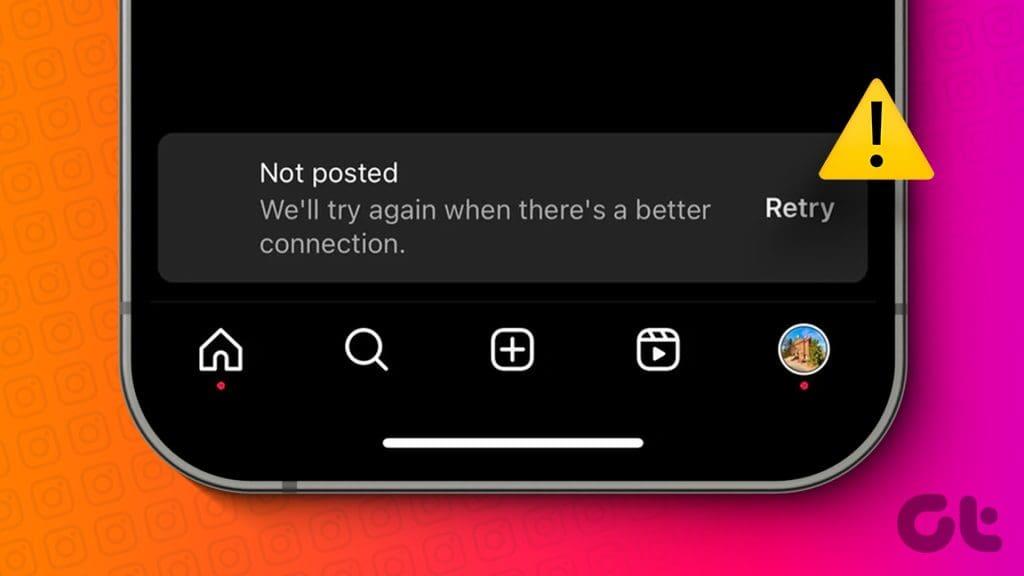
Mais certains utilisateurs ne peuvent pas publier leur contenu sur Instagram en raison d'une erreur indiquant "Nous réessayerons lorsqu'il y aura une meilleure connexion". Si vous rencontrez également la même chose, voici quelques solutions efficaces pour supprimer cette erreur.
Instagram vous permet d'enregistrer vos publications sous forme de brouillons pour les modifier avant leur publication. Mais d'après notre expérience, faire cela et revenir à la publication du brouillon montre cette erreur. Nous vous suggérons de planifier vos publications au lieu de les enregistrer en tant que brouillons pour les publier ultérieurement. Si vous ne pouvez pas programmer vos publications, nous vous suggérons d'essayer de publier à ce moment-là.
Une autre solution que nous recommandons est d'éviter de publier des publications de carrousel sur votre profil Instagram. Publier trop de photos à la fois peut également provoquer cette erreur. Quelques utilisateurs suggèrent également qu'en ne marquant pas trop de comptes dans leurs publications, ils ne voient pas l'erreur apparaître sur leur profil Instagram.
Si vous publiez des vidéos avec des fichiers de grande taille, nous vous suggérons de les couper avant de les publier sur votre profil Instagram. L'application vous offre la possibilité de réduire la durée de votre vidéo avant de la publier.
Étape 1 : Ouvrez Instagram sur votre iPhone ou votre téléphone Android et appuyez sur l'icône Plus en bas.
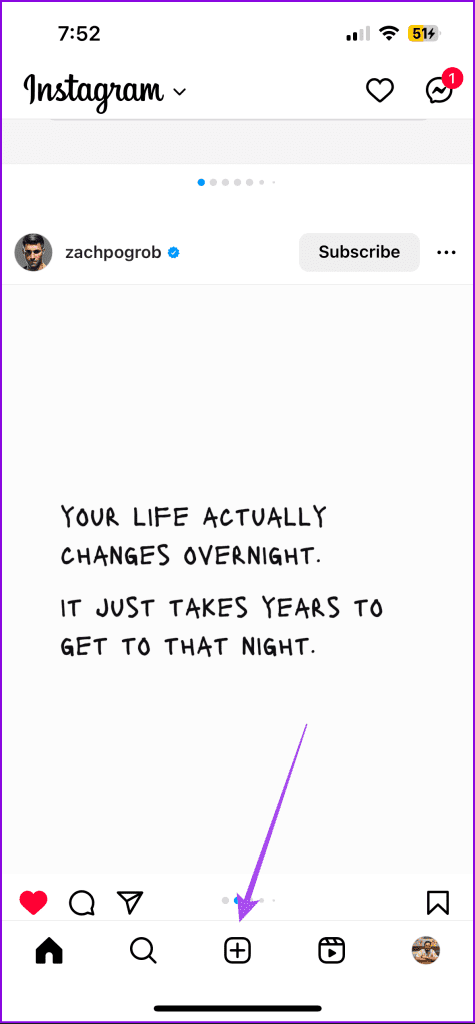
Étape 2 : Sélectionnez votre vidéo et appuyez sur Suivant dans le coin inférieur droit.
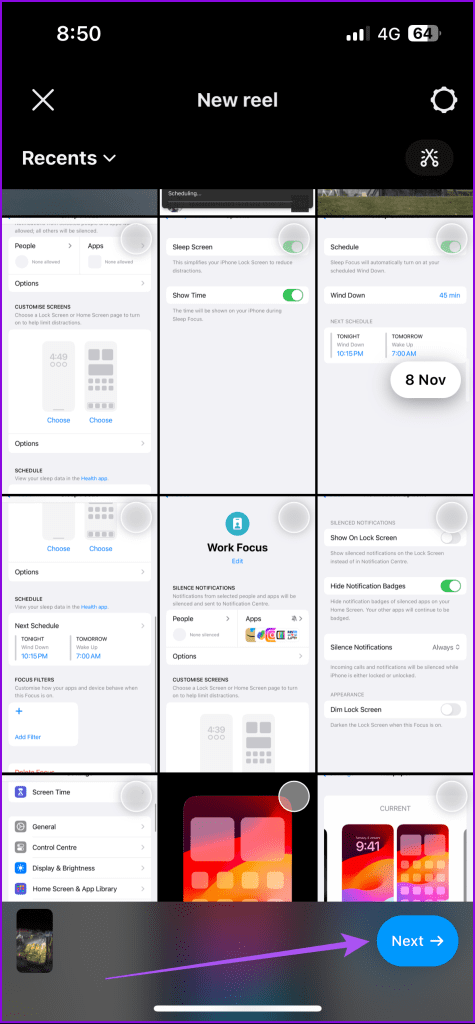
Étape 3 : Utilisez l'outil de découpage en bas pour réduire la durée de votre vidéo. Ensuite, essayez de poster et voyez si le problème est résolu.
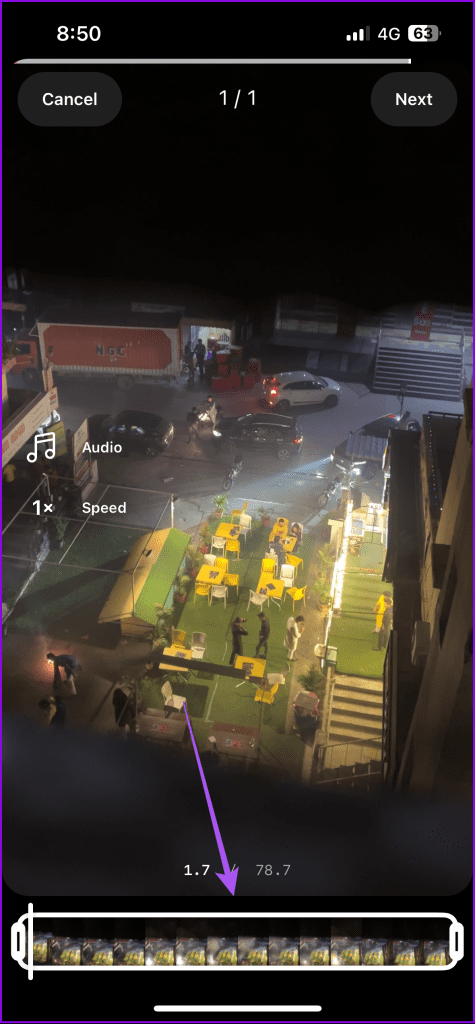
Nous vous suggérons également de convertir vos vidéos au codec H.265, qui est plus efficace pour réduire la taille des fichiers vidéo. Si vous êtes un utilisateur d'iPhone, voici comment sélectionner ce codec haute efficacité pour filmer toutes vos vidéos.
Étape 1 : Ouvrez l'application Paramètres et appuyez sur Appareil photo.
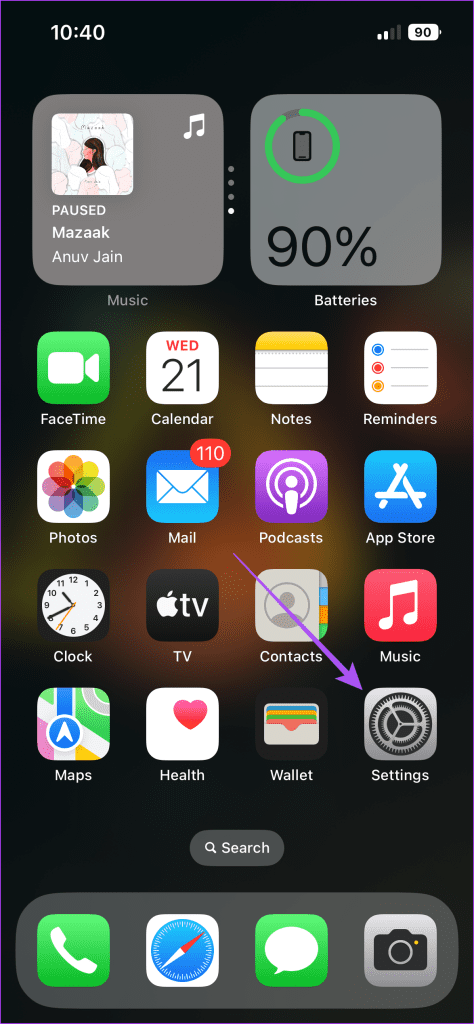
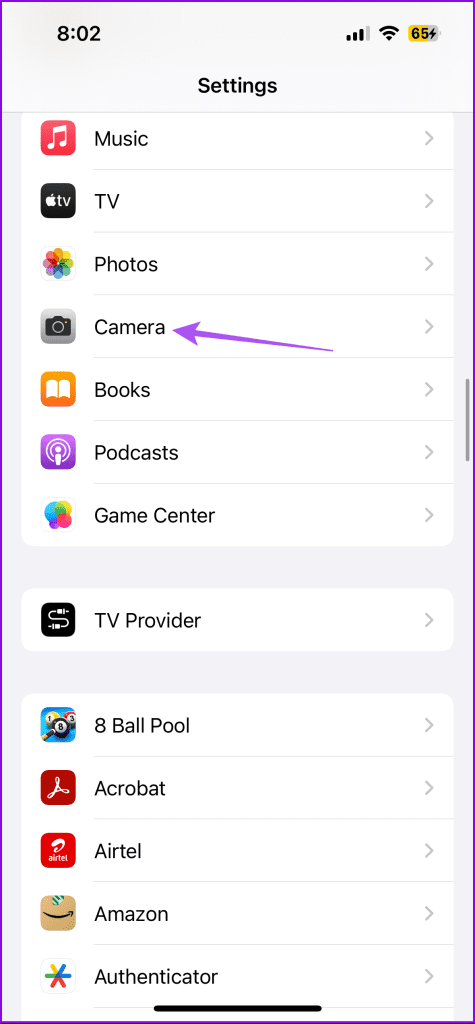
Étape 2 : Appuyez sur Formats et sélectionnez Haute efficacité. Cela vous sera également utile si vous filmez des vidéos HDR ou des vidéos en résolution 4K Ultra HD.
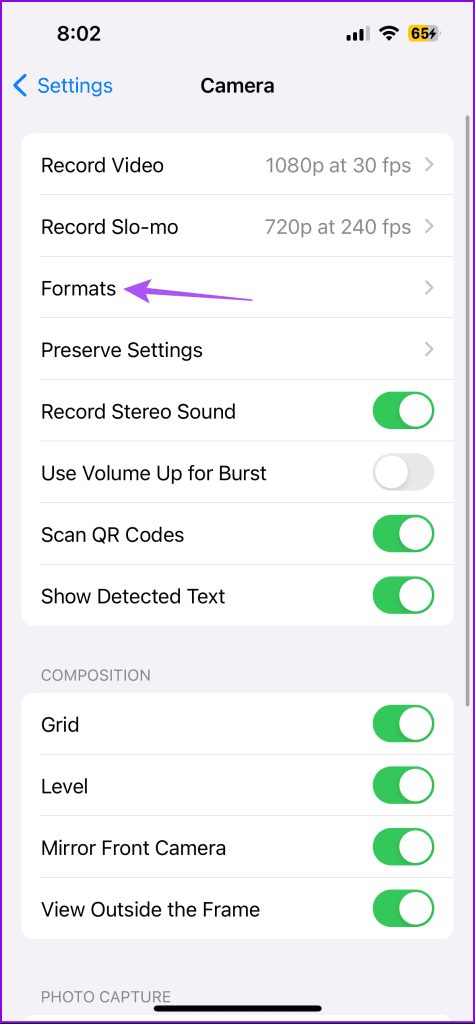
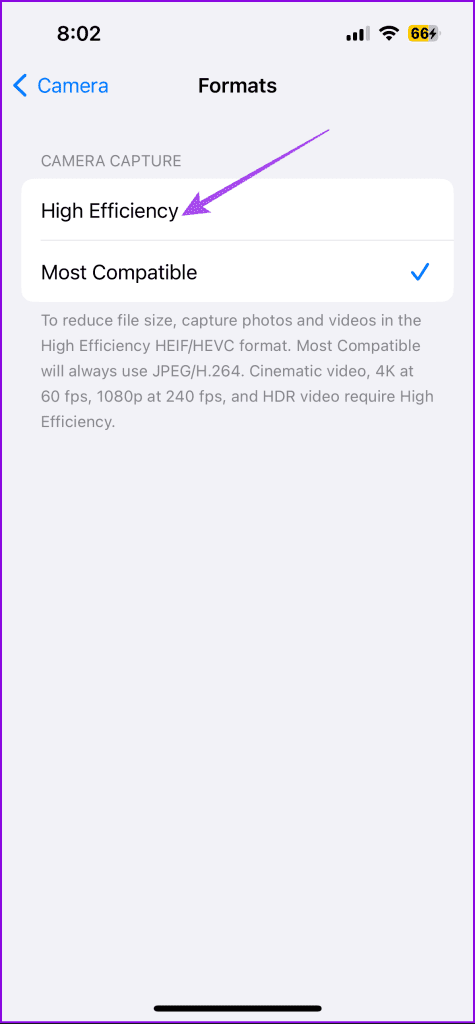
Après avoir résolu les problèmes pouvant survenir en raison de vos publications, vous pouvez confirmer si Instagram a limité certaines fonctionnalités pour vous. Vous pouvez vérifier l'état de votre compte, qui vous indiquera si des actions de votre part sur votre profil n'ont pas suivi les directives d'Instagram. Voici comment confirmer la même chose.
Étape 1 : Ouvrez l'application Instagram sur votre iPhone ou votre téléphone Android.
Étape 2 : Appuyez sur l'icône de votre profil dans le coin inférieur droit. Appuyez ensuite sur l'icône du menu hamburger dans le coin supérieur gauche.
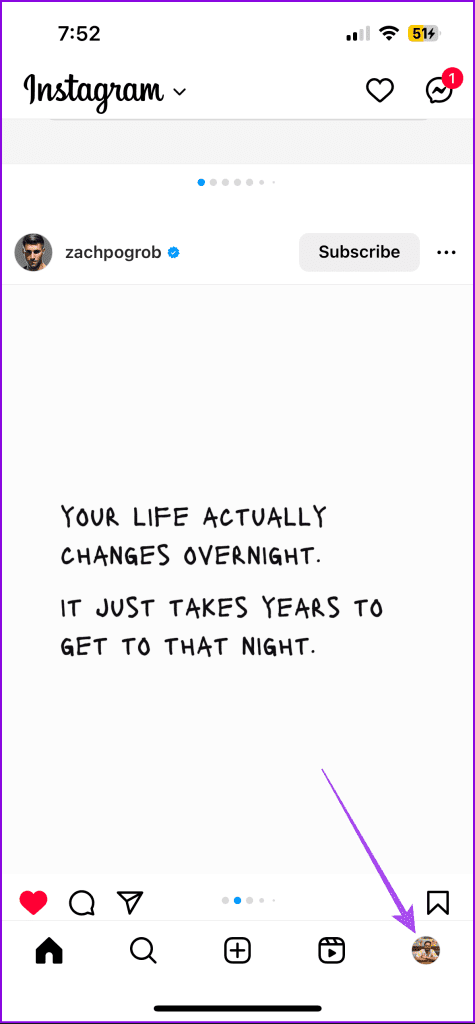
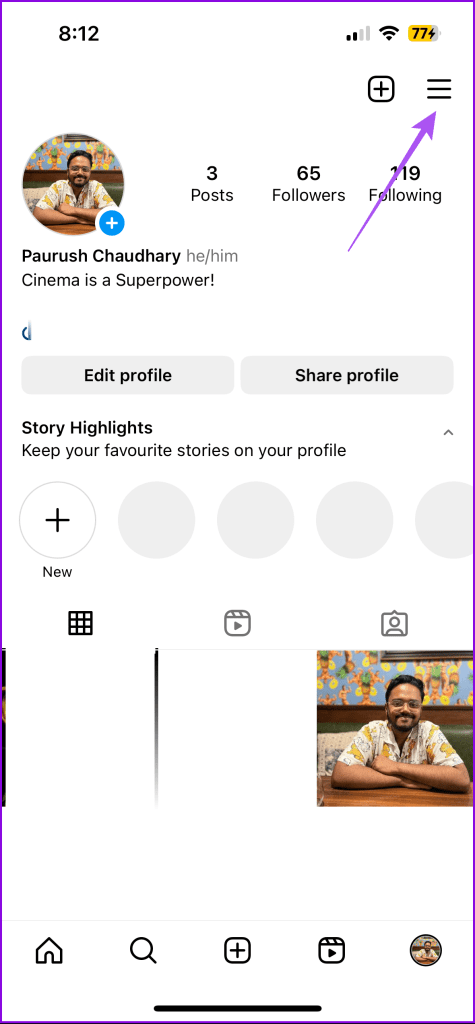
Étape 3 : Sélectionnez Paramètres et confidentialité. Faites ensuite défiler vers le bas et appuyez sur Statut du compte.
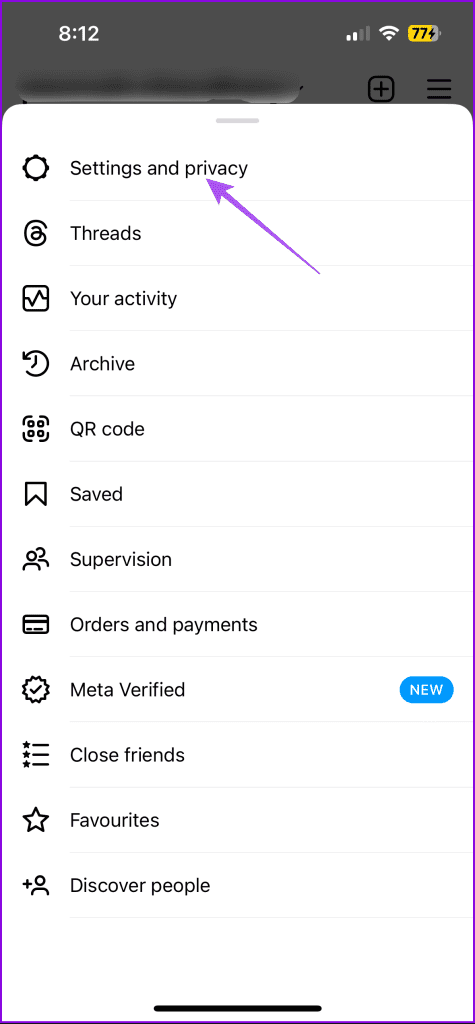
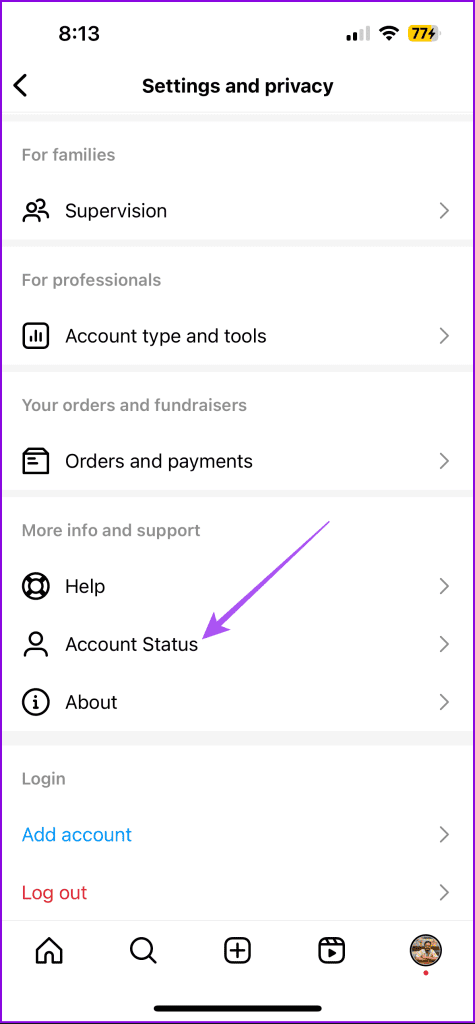
Vérifiez si votre profil a coché toutes les cases. Le statut de votre compte déterminera si des publications précédentes ont restreint votre accès à Instagram.
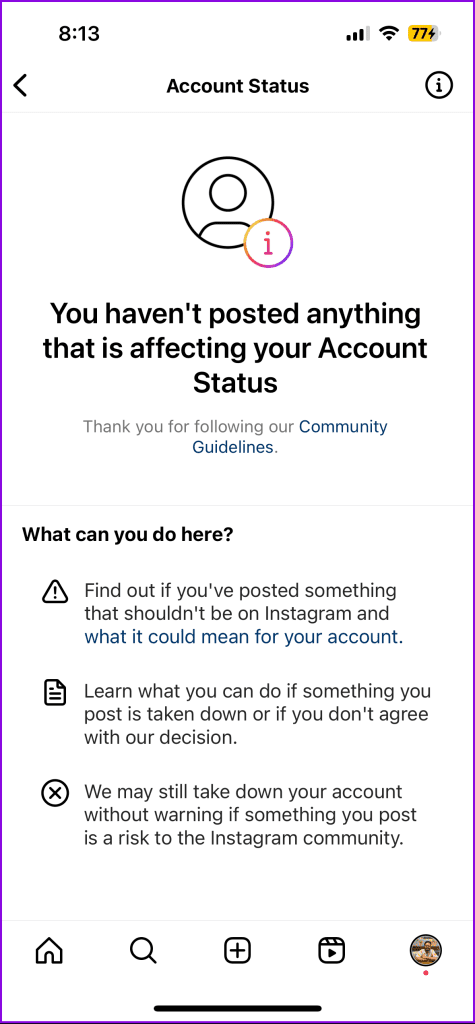
Si vous rencontrez toujours le même problème, essayez de vous reconnecter à votre profil Instagram. Si vous ne rencontrez aucun problème avec le statut de votre compte, nous vous suggérons de suivre cette solution.
Étape 1 : Ouvrez l'application Instagram sur votre iPhone ou votre téléphone Android.
Étape 2 : Appuyez sur l'icône de votre profil dans le coin inférieur droit. Appuyez ensuite sur l'icône du menu hamburger dans le coin supérieur gauche.
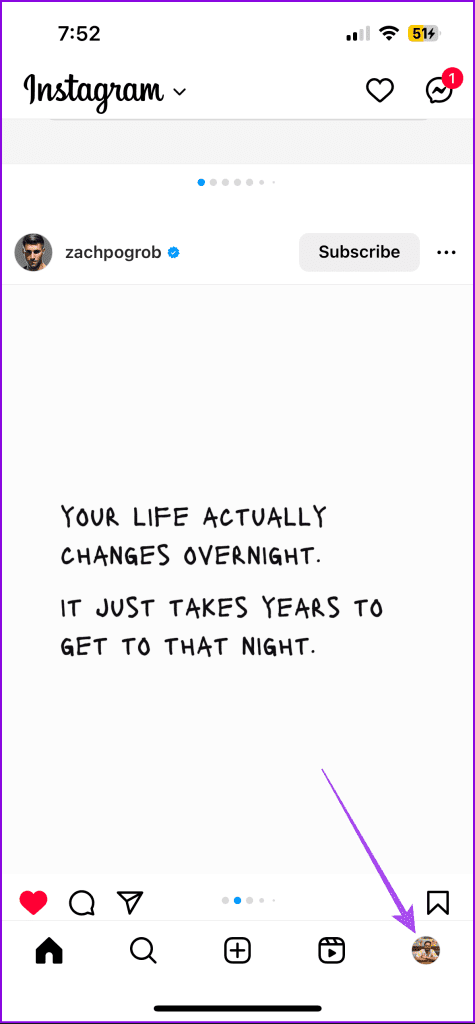
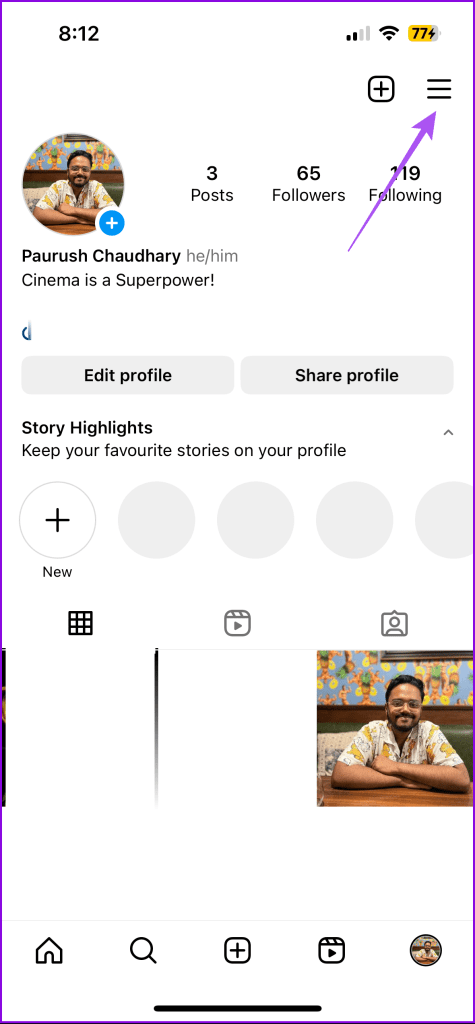
Étape 3 : Appuyez sur Paramètres et confidentialité et sélectionnez Centre de compte.
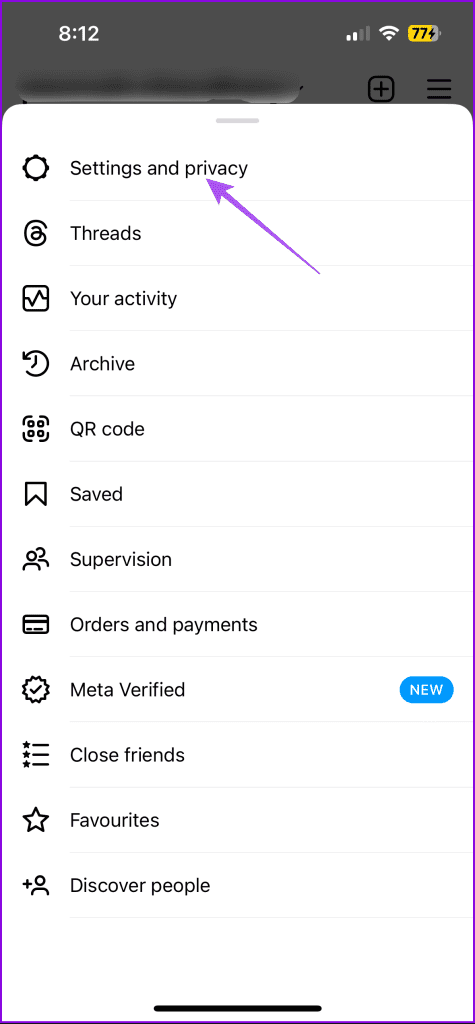
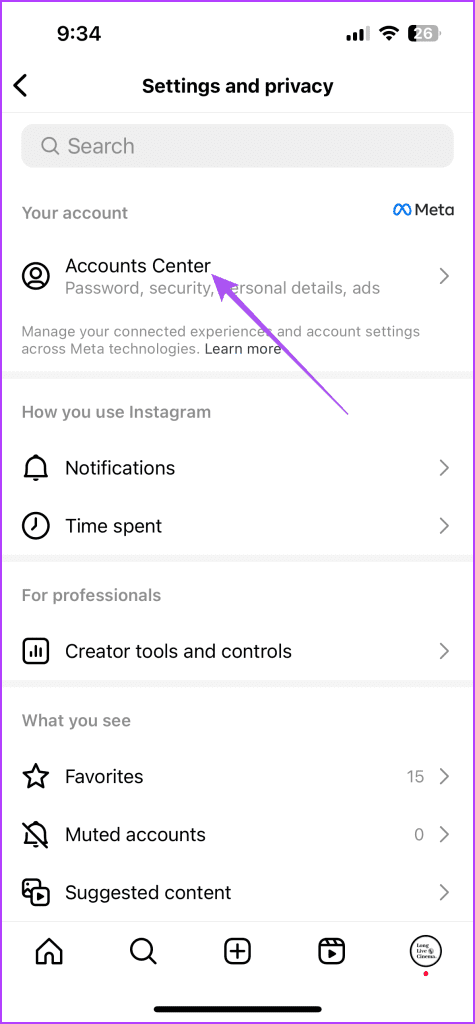
Étape 4 : Appuyez sur Comptes et appuyez sur Supprimer à côté du nom de votre profil.
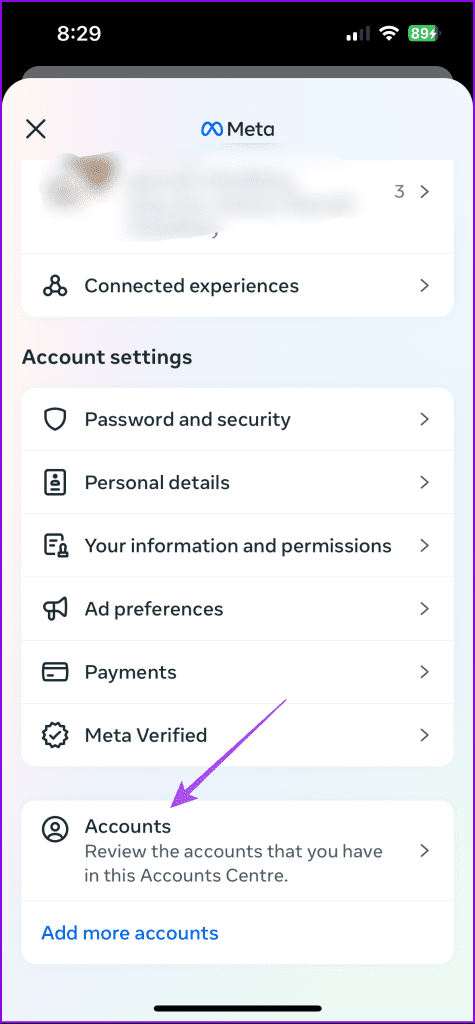
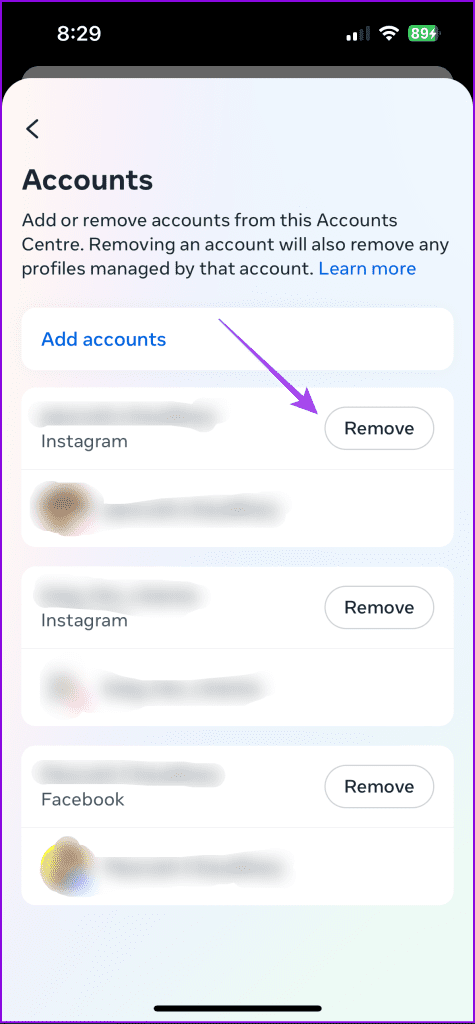
Étape 5 : Connectez-vous à nouveau à Instagram et vérifiez si le problème est résolu.
Si vous n'avez pas plusieurs profils Instagram, appuyez sur Paramètres et confidentialité et sélectionnez Déconnexion en bas.
Si aucune des solutions ne fonctionne, nous vous suggérons de signaler cette erreur directement à Instagram. Vous pouvez vous référer à notre publication pour savoir comment contacter Instagram pour signaler un problème . Cela permet aux utilisateurs de contacter l'équipe Instagram pour travailler à la suppression de ces erreurs.
Ces solutions aideront à résoudre l'erreur « Nous réessayerons lorsqu'il y aura une meilleure connexion » sur Instagram. Vous pouvez également vous référer à notre publication si vous avez reçu le « feedback_required, désolé, nous n'avons pas pu répondre à votre demande » sur Instagram .
Vous êtes confronté au problème du logiciel AMD Adrenalin qui ne fonctionne pas ou ne s
Pour corriger l
Apprenez à maîtriser le chat Zoom, une fonctionnalité essentielle pour les visioconférences, avec nos conseils et astuces.
Découvrez notre examen approfondi de l
Découvrez comment récupérer votre Instagram après avoir été désactivé en suivant nos étapes claires et simples.
Découvrez comment savoir qui a consulté votre profil Instagram avec nos solutions pratiques. Sauvegardez votre vie privée tout en restant informé !
Apprenez à créer des GIF animés facilement avec votre Galaxy S22. Découvrez les méthodes intégrées et des applications pratiques pour enrichir votre expérience.
Découvrez comment changer la devise dans Google Maps en quelques étapes simples pour mieux planifier vos finances durant votre voyage.
Microsoft Teams s
Vous obtenez l








